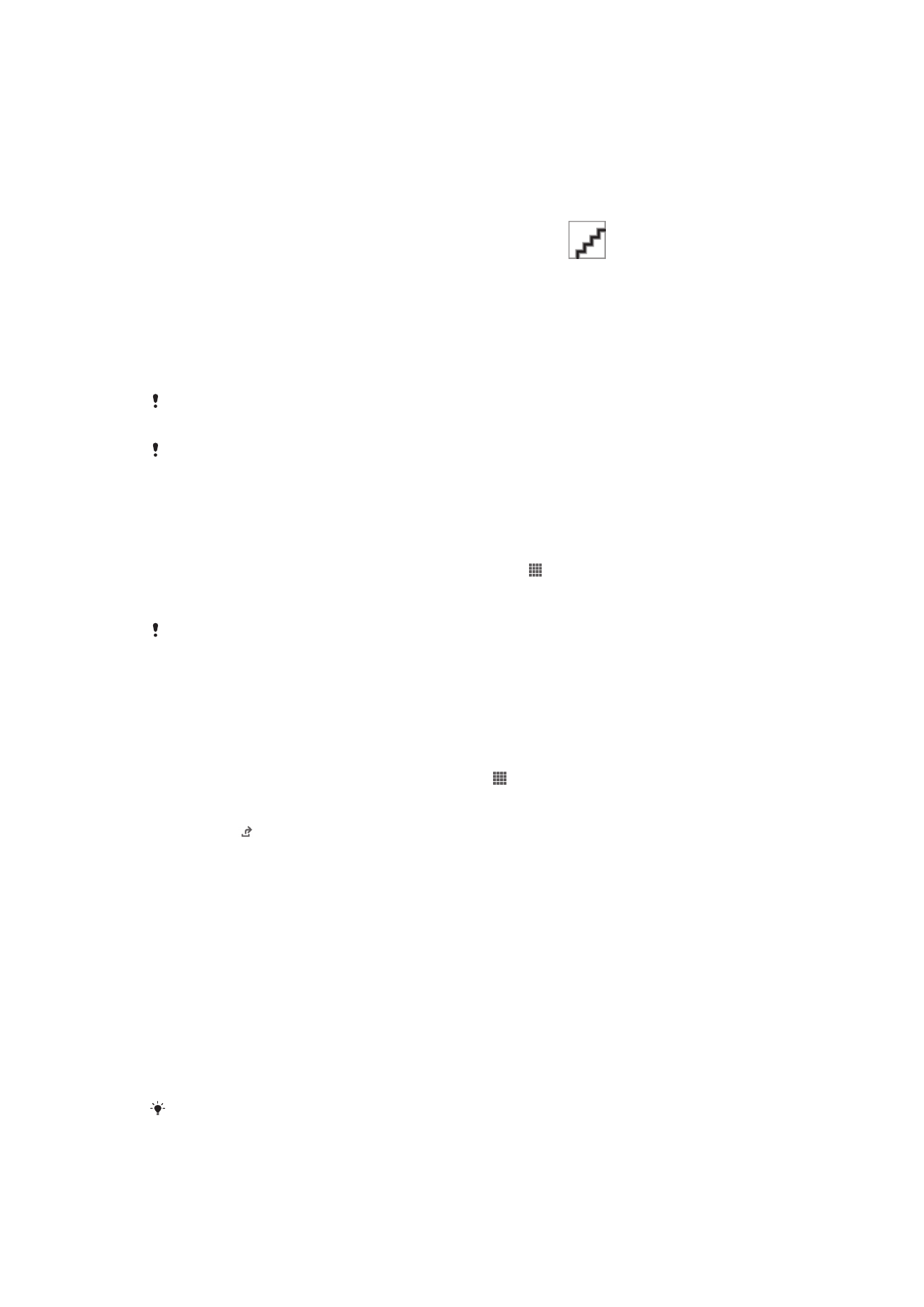
Aktualizácia zariadenia
Softvér vo svojom zariadení by ste mali aktualizovať na získanie najnovších funkcií,
vylepšení a opráv chýb, a zabezpečili si tak optimálny výkon. Keď je k dispozícii
aktualizácia softvéru, v stavovom riadku sa zobrazí symbol
. Nové aktualizácie
môžete vyhľadávať aj manuálne.
Aktualizácie softvéru najjednoduchšie nainštalujete bezdrôtovo zo zariadenia. Niektoré
aktualizácie však nie sú k dispozícii prostredníctvom bezdrôtového preberania. Na
aktualizáciu zariadenia je v PC alebo v počítači Apple
®
Mac
®
potrebná aplikácia Xperia™
Companion.
Ďalšie informácie o aktualizácii softvéru nájdete na adrese
www.sonymobile.com/update
.
Ak používate zariadenie s viacerými používateľmi, na aktualizáciu zariadenia sa musíte prihlásiť
ako vlastník, teda hlavný používateľ.
Aktualizácii môže zabrániť nedostatok voľného úložného miesta. Pred pokusom o aktualizáciu
sa uistite, že máte dostatok voľného úložného miesta.
Vyhľadávanie nového softvéru
1
Ak používate zariadenie s vlastnými používateľmi, uistite sa, že ste prihlásení ako
vlastník.
2
Na obrazovke Úvodná obrazovka ťuknite na položku .
3
Vyhľadajte a ťuknite na položky
Nastavenie > Informácie o telefóne >
Aktualizácia softvéru.
Ak nie je k dispozícii nový softvér, je možné, že v zariadení nemáte dostatok voľnej pamäte. Ak
má zariadenie Xperia™ menej než 500 MB voľnej internej pamäte, nebudete dostávať
informácie o novom softvéri. V paneli upozornení sa zobrazí toto upozornenie na nedostatok
úložného priestoru: Míňa sa úložný priestor. Niektoré funkcie systému nemusia fungovať. Ak
dostanete toto upozornenie, je potrebné uvoľniť internú pamäť (pamäť zariadenia), aby ste
mohli dostávať upozornenia na dostupnosť nového softvéru.
Inštalácia aktualizácií systému
1
Na obrazovke Home screen ťuknite na položku .
2
Vyhľadajte a ťuknite na položku
Centrum aktualizácií.
3
Vyberte aktualizáciu systému, ktorú chcete nainštalovať, a potom ťuknite na
možnosť .
Prevzatie a inštalácia aktualizácie systému z panela upozornení
1
Ak používate zariadenie s viacerými používateľmi, prihláste sa ako vlastník.
2
Presuňte stavový riadok smerom nadol, čím sa otvorí panel upozornení.
3
Posúvajte nadol a vyberte si požadovanú aktualizáciu systému. Potom ťuknite na
možnosť
Download.
4
Po dokončení preberania znova otvorte panel upozornení (ak je zavretý), ťuknite
na položku
Install a podľa pokynov na obrazovke dokončite inštaláciu.
Aktualizácia vášho zariadenia pomocou počítača
Softvérové aktualizácie môžete prevziať a nainštalovať na zariadenie pomocou počítača
pripojeného na internet. Budete potrebovať kábel USB a PC alebo počítač Apple
®
Mac
®
so spusteným softvérom Xperia™ Companion.
Ak na príslušnom počítači nemáte nainštalovaný softvér Xperia™ Companion, pripojte
zariadenie pomocou kábla USB a postupujte podľa pokynov na obrazovke.
111
Toto je internetová verzia tejto publikácie. © Tlač je možná iba pre súkromné použitie.
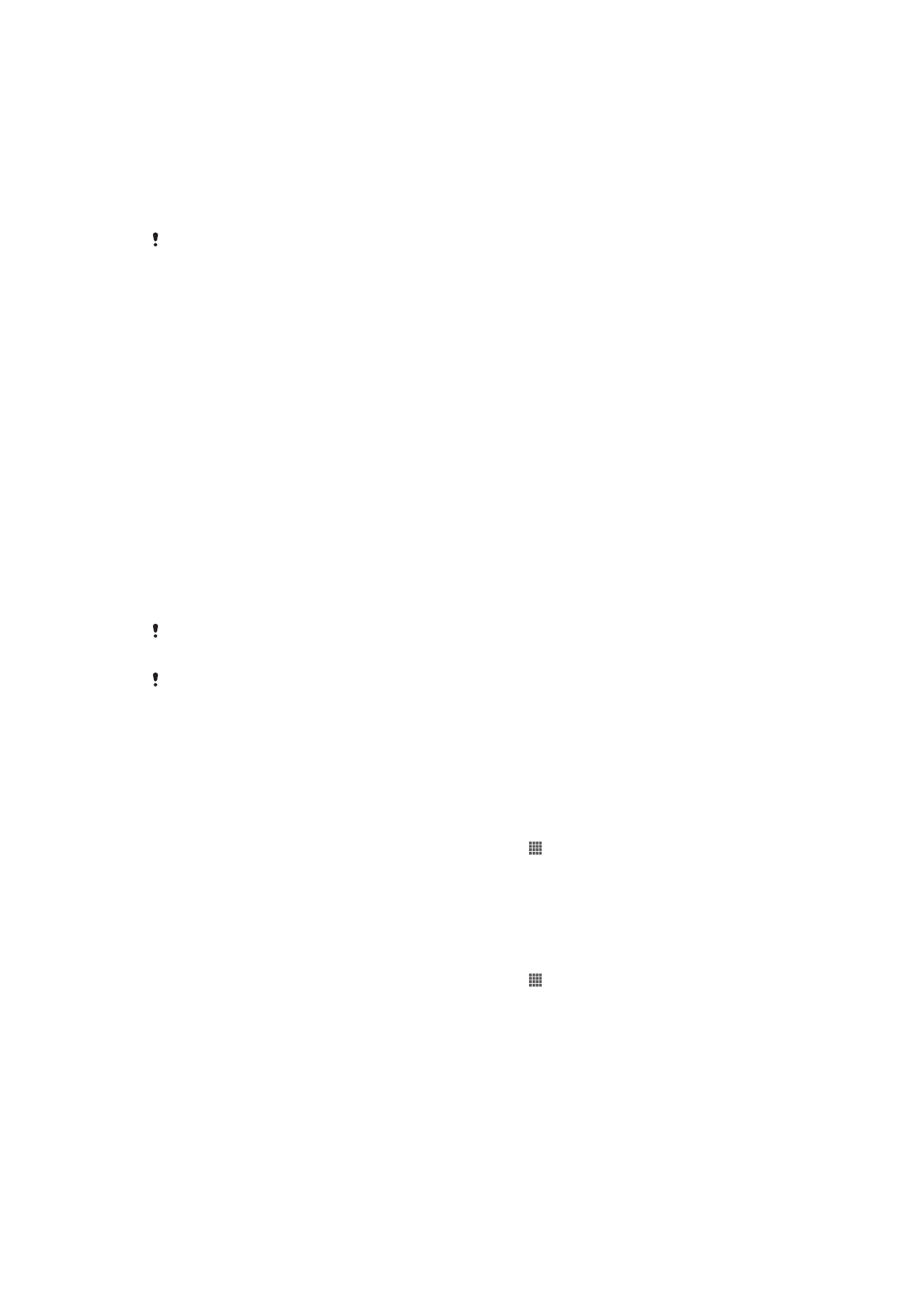
Aktualizácia zariadenia pomocou počítača
1
Skontrolujte, či máte v PC alebo v počítači Apple
®
Mac
®
nainštalovaný softvér
Xperia™ Companion.
2
Pomocou kábla USB pripojte zariadenie k počítaču.
3
Otvorte softvér Xperia™ Companion, ak sa neotvoril automaticky.
4
Počítač: Ak sa zistí nová softvérová aktualizácia, zobrazí sa automaticky otvárané
okno. Podľa pokynov na obrazovke spustite príslušné softvérové aktualizácie.
Keď zariadenie pripojíte k počítaču káblom USB, zobrazí sa výzva, aby ste nainštalovali softvér
Xperia™ Companion alebo jeho inštaláciu zrušili, pokiaľ ste predtým nezačiarkli políčko
Už
nezobrazovať.